PDF365
福昕PDF365是一款在线PDF转换器,支持PDF转换,PDF合并,拆分等操作,一站式解决文档转换编辑问题。
由于其跨平台兼容性和内容固定性,PDF(便携式文档格式)文件备受青睐。但是,有时候我们可能需要将PDF文件转换为图像格式,比如JPG、PNG或TIFF,以便更加灵活地在网页、社交媒体或演示文稿中展示。那么,如何将PDF转换成图片呢?本文将介绍几种方法来实现这一目的。
第一种方式是利用在线PDF转换工具。
使用在线PDF转换工具是其中一种最便捷和快速的方法,无需安装任何软件。以下是以PDF365在线PDF转图片工具为例。
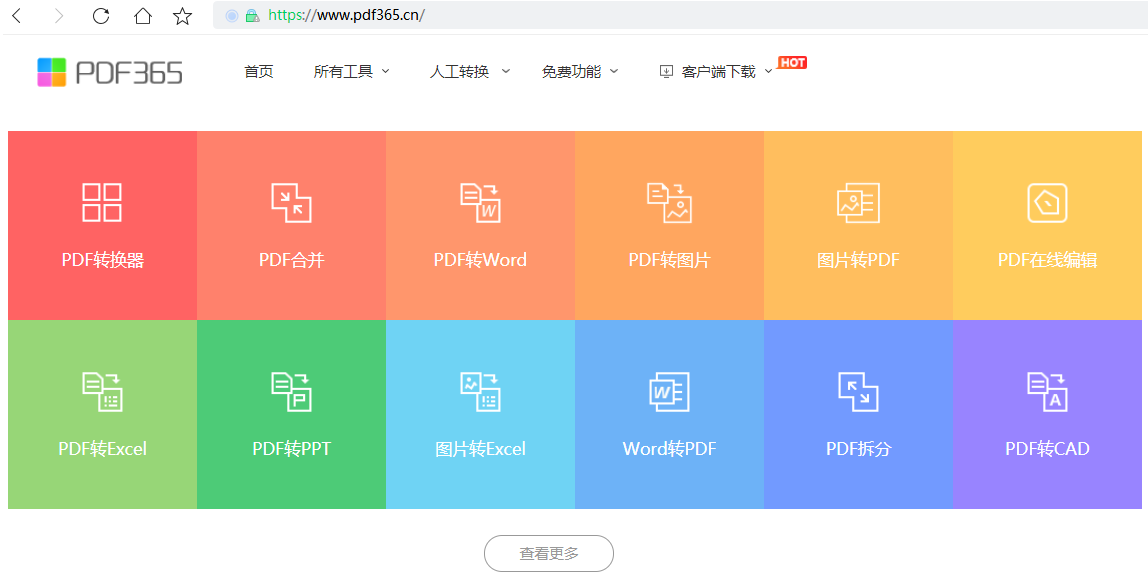
操作如下:
1、打开PDF365网站,进入到“PDF转图片”功能页
2、接着,将要转换的PDF文件上传至系统,进行自定义设置,然后点击开始转换,等待转换完成即可。
3、点击“下载”按钮,就可以下载文档了,非常容易吧~
在使用在线PDF转换工具时需要注意的事项:
请确保上传的PDF文件中不含有敏感或机密信息,因为这些文件将会在第三方服务器上进行处理。
- 转换后的图片质量可能会受到原PDF文件分辨率和质量的影响。
- 免费版的在线工具可能存在文件大小或转换次数的限制。
PDF365不仅支持PDF转图片操作,还支持PDF合并,拆分,去密码等操作,更多功能,可以去体验体验,对了,如果对文档操作数量有大批量操作需求的,可以试试PDF转换器,接下来我们了解下PDF转换器处理PDF转换成图片问题。
第二种方法:采用专业PDF转换器
如果您需要进行更为复杂的转换或者获取更高质量的输出,可以考虑使用专业的软件。以下将以福昕PDF转换器为例进行操作演示。
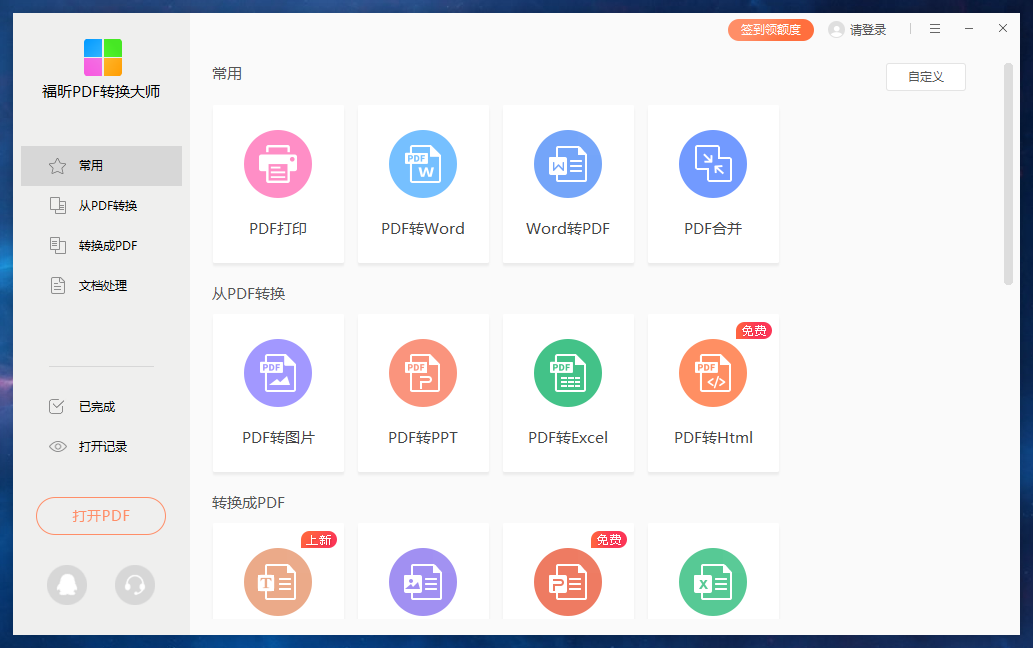
操作如下:
1、使用福昕PDF转换器客户端也非常简便,只需下载、安装并打开即可。
2、在PDF转换工具中,您可以选择将PDF转图片格式。只需点击工具栏中央的加号图标,然后选择您想转换的PDF文件。另外,您还有选择的项,可以将整个文件夹一起添加进去哦。
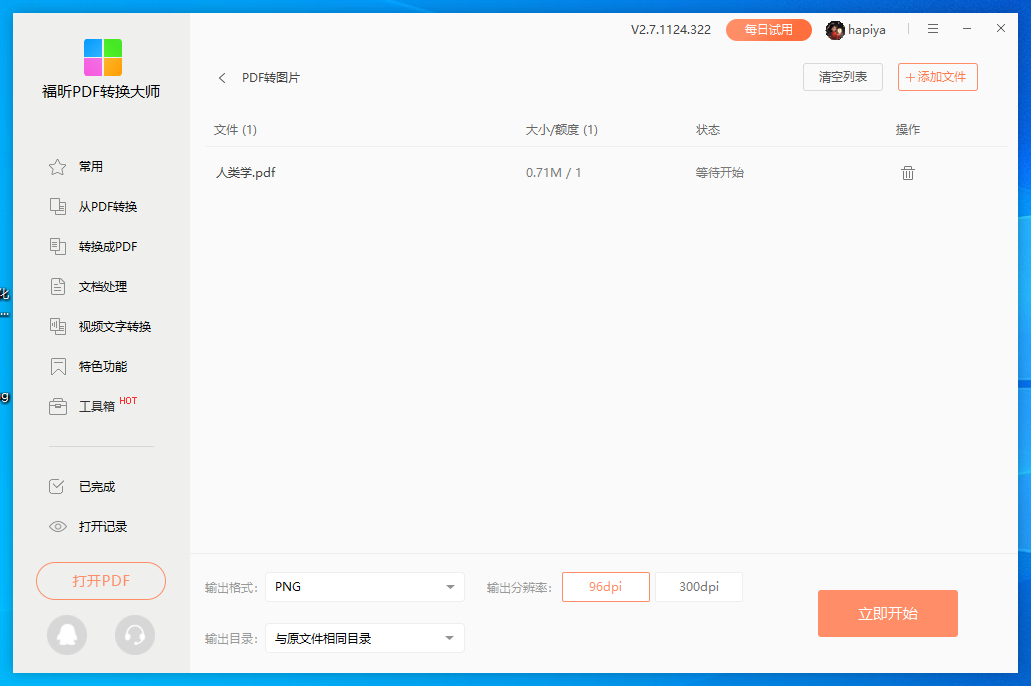
3、可以一次性上传多个PDF文件,需要指定转换后的格式、效果和生成方式时,设置好后点击开始转换即可。
4、转换已经完成,您可以直接打开查看。
使用专业软件时需要注意以下几点:
- 一般来说,专业软件都需要购买才能使用,但也通常具备更先进的功能和更出色的输出质量。
-可能需要一定的技术知识才能完成转换,尤其是对于包含特殊布局或图像处理的PDF文件。
第三种方法:利用操作系统内置的功能。
许多操作系统都内置了将PDF文件转换成图像的功能。
1、Windows 10 是微软公司最新推出的操作系统。
在Windows 10系统中,用户能够利用“打印”功能将PDF文档转换为图像格式。只需打开PDF文件,点击“打印”,然后在打印机选项中选择“Microsoft Print to PDF”或其他类似的图像输出选项。
MacOS用户可使用“预览”应用程序将PDF文件转为图片。打开PDF后,点击“文件”>“导出”,再在格式选项中选择所需的图片格式。
使用操作系统自带功能时需要注意的事项包括:
图像质量可能会因操作系统和打印机驱动程序的影响而改变。
- 当处理包含多个页面的PDF文件时,可能需要逐页转换。
综合以上内容,将PDF文件转换成图片有多种可选方案,每个方案都有其优劣势。在挑选适合个人的方案时,应该考虑文件大小、输出质量、隐私保护以及个人技术水平等因素。无论采用何种方法,都建议在转换完成后进行图像质量检查,以确保符合需求。